Cómo configurar diferentes usuarios en un mismo smartphone

La primera vez que un amigo o familiar te pregunta si le puedes dejar el teléfono, seguramente se lo entregues sin pensarlo dos veces. Pero, ¿y las siguientes veces? Si se convierte en un hábito, hay que hacer algo al respecto.
Afortunadamente, Android tiene una característica integrada donde permite configurar diferentes cuentas de usuario, pudiendo añadir un perfil secundario para, por ejemplo, no mezclar tus datos con ese usuario. Con esto conseguimos mayor privacidad a la vez que otra persona puede usar tu teléfono.
Versiones Android
Antes de ir con los pasos, hay que tener en cuenta que no está disponible para todas las versiones de Android. Si utilizamos una tablet, debe poseer Android 4.2 o superior. En el caso de los teléfonos, está disponible a partir de Android 5.0.
Además es posible que aun cumpliendo estas condiciones, el fabricante haya deshabilitado la opción.
Crear un nuevo usuario
Debemos desplegar la barra de notificaciones y veremos, arriba a la derecha, un icono redondo con la silueta de una persona. Desde aquí podemos elegir directamente el modo invitado para un uso puntual de una persona, o si va a ser alguien que lo use a menudo, deberíamos añadirle un usuario específico.
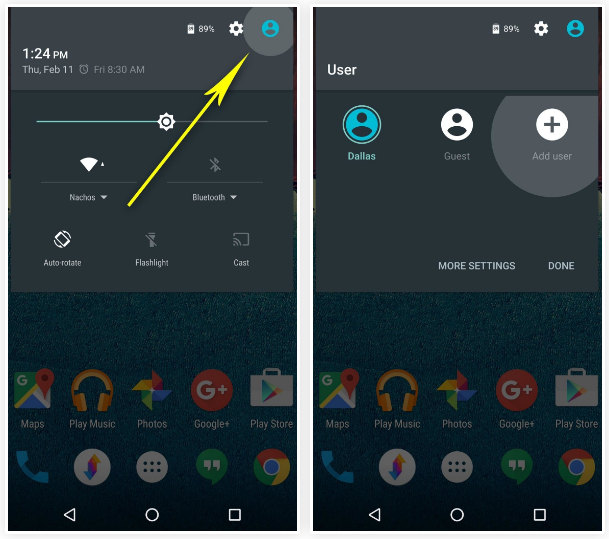
Una vez hecho esto, aparecerá una ventana emergente con información referente al añadido de un usuario. Pulsamos OK, y estaremos en la pantalla de bloqueo del usuario nuevo. Esto también se puede configurar de forma que se diferencie respecto al usuario principal.
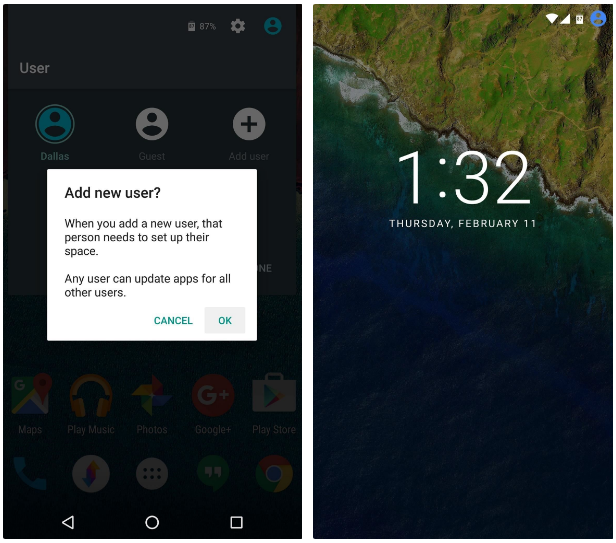
Ahora, solo queda que el nuevo usuario configure su cuenta de Google, siguiendo las indicaciones del teléfono a través del botón de siguiente.
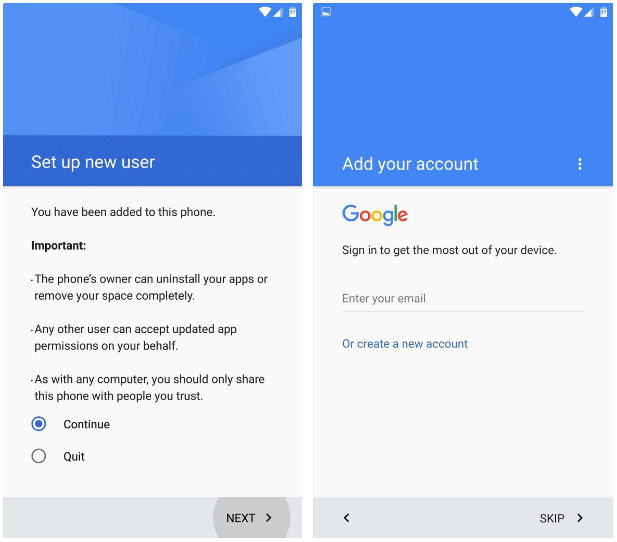
Una vez añadida, la nueva persona que vaya a usar el teléfono ya lo puede disfrutar cómo si fuera suyo. Los datos de ambas cuentas se mantienen separados, por lo que no afecta a la privacidad.
Cambiar entre cuentas
Para movernos de un usuario a otro, desplegamos la barra de notificaciones, pulsamos en el icono antes mencionado y elegimos cual queremos. Automáticamente se carga el perfil del usuario que hayamos marcado.
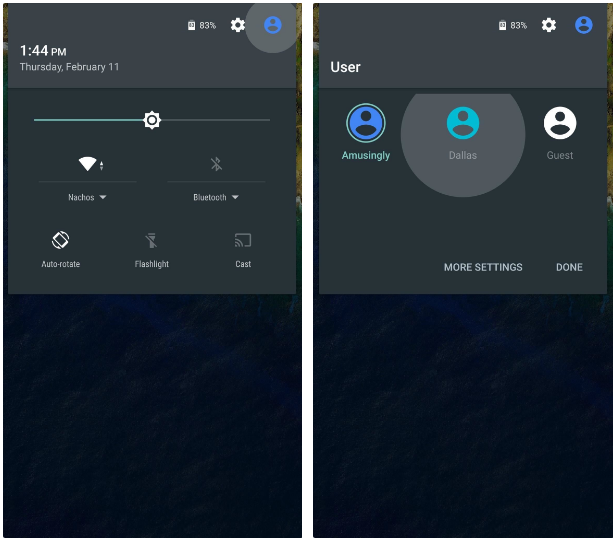
Permitir que realice llamadas y envíe mensajes
Por defecto, un usuario secundario no puede hacer llamadas ni enviar sms. Para cambiarlo, desde la cuenta de usuario principal, tenemos que entrar en Ajustes > Usuarios. A continuación, marcar sobre el símbolo de engranaje a la derecha del usuario que queremos configurar, y activar las llamadas y sms.
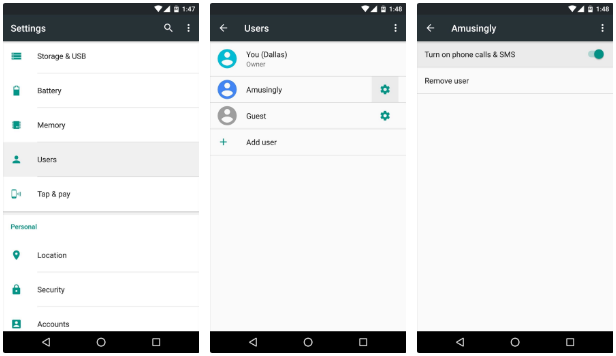
¿Conocía esta función? ¿Te ha parecido útil? ¡Déjanos tu comentario!





